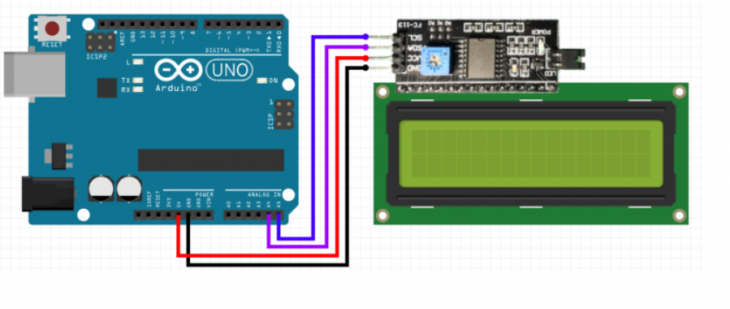Подключение дисплея LCD 1602 к Arduino
Как подключить модуль дисплея LCD 1602 к Arduino по I2C в домашних условиях и пользоваться всеми преимуществами этого цифрового устройства – рассказываем сегодня в новой статье. Речь идет о двустрочном жидкокристаллическом дисплее с отменными базовыми характеристиками, низкой стоимостью и достойным функционалом. Он имеет несколько модификаций (по колористике подсветки), надежен в эксплуатации, а также хорошо взаимодействует с библиотеками, которые можно найти на просторах сети Интернет.
Технические параметры:
- напряжение питания: 5V;
- угол обзора: 180 градусов;
- максимальный потребляемый ток: 150 мА;
- символьный тип отображения + возможна загрузка (формат 16х2);
- светодиодная подсветка;
- рабочие температуры: -20 … +70С;
- габариты: 80х36х14 мм (размер 2.6 дюйма).
Как подключить дисплей LCD 1602 к Arduino по I2C
Чтобы приступить к процессу отметим один важный момент – рассматриваемый ЖК экран имеет аж 16 выводов, 6 их которых обязательны. Именно поэтому оптимальным вариантом для проектирования (и экономии портов) считают I2C /IIC переходник. С его помощью можно соединить дисплей LCD 1602 и популярные контроллеры Arduino при помощи лишь четырех пинов.
Распиновка выводов дисплея LCD 1602:
В чем же преимущества протокола I2C. Во-первых, для его функционирования требуется всего 2 линии – SDA и SCL. Время разработки соответственно уменьшается. Во-вторых, можно подключить большее количество оборудования. Не стоит забывать также о простой процедуре диагностики сбоев и высокой степени защищенности данных. Из недостатков можно выделить возможные затруднения с программированием контроллера I2C (когда имеется несколько различных приборов).
Схема подключения дисплея LCD 1602 к Arduino по I2C:
В ней мы использовали: микроконтроллер Ардуино Uno, дисплей, макетную плату, потенциометр, комплект соединительных проводов (4 шт.).
Теперь разберем библиотеки для проверки работоспособности и дальнейшего программирования.
Библиотеки для дисплея LCD 1602:
- Wire.h – стандартная, можно найти в среде разработки Arduino IDE.
- LiquidCrystal_I2C.h – с командами для управления дисплеем по шине I2C. Ее следует скачать, а затем установить в папку «Библиотеки».
Напишем небольшой скетч:
#include <Wire.h>
#include <LiquidCrystal_I2C.h> // Подключение библиотеки
//#include <LiquidCrystal_PCF8574.h> // Подключение альтернативной библиотеки
LiquidCrystal_I2C lcd(0x27,16,2); // Указываем I2C адрес (наиболее распространенное значение), а также параметры экрана (в случае LCD 1602 - 2 строки по 16 символов в каждой
//LiquidCrystal_PCF8574 lcd(0x27); // Вариант для библиотеки PCF8574
void setup()
{
lcd.init(); // Инициализация дисплея
lcd.backlight(); // Подключение подсветки
lcd.setCursor(0,0); // Установка курсора в начало первой строки
lcd.print("Hello"); // Набор текста на первой строке
lcd.setCursor(0,1); // Установка курсора в начало второй строки
lcd.print("ArduinoMaster"); // Набор текста на второй строке
}
void loop()
{
}
Конечно же наш пример схемы не панацея – его можно дополнять и видоизменять, например, добавить в сборку датчик освещенности (фоторезистор).
Если у вас возникли проблемы, попробуйте изменить контрастность экрана – иногда она слишком занижена ∕ завышена и просто не видно текста. Не забывайте также проверить корректность подключения всех контактов и питание.
Надеемся, у вас все получится! Желаем удачи!
Сегодня поговорим о том, как воплотить в жизнь подключение FPM10A к Arduino, что это за модуль, где используется, каковы параметры его работы и т.д. Речь идет...
Предлагаем на обзор подключение LCD дисплея на базе HD44780 к Ардуино. Модуль выбран как всегда не случайно, т.к. имеет определенные преимущества, о которых...
В этой статье мы рассмотрим подключение ADS1115 к Ардуино. Речь идет о 16-битном аналого-цифровом преобразователе, оснащенном 4 входами непосредственно для...
Подключение Bluetooth модулей HC-05 и HC-06 к Arduino...
Сегодня мы поговорим о том, как подключить экран Nokia 5110 к Arduino, приведем примеры скетча и используемых для управления библиотек. Выбор пал на этот...